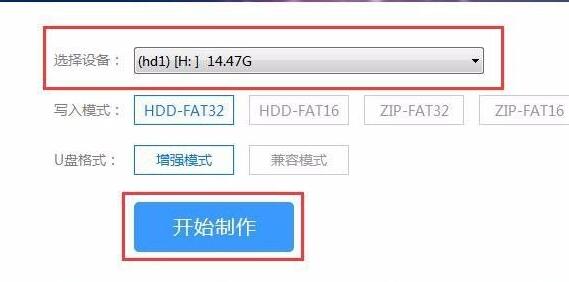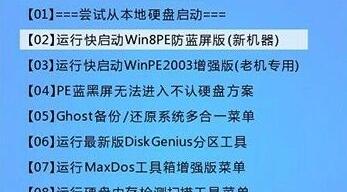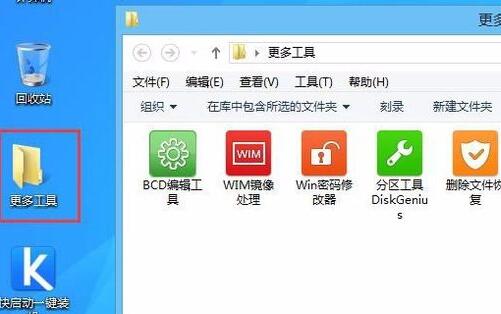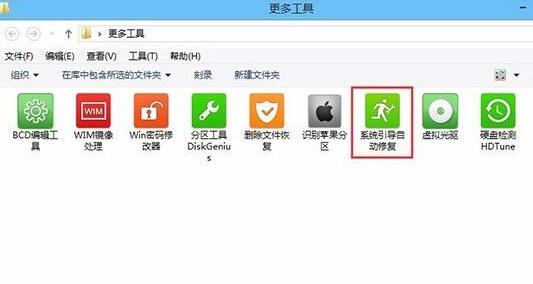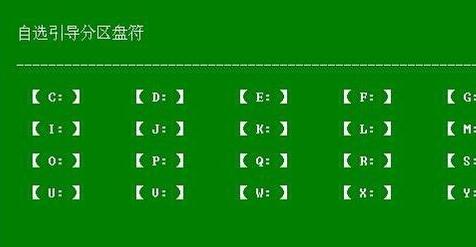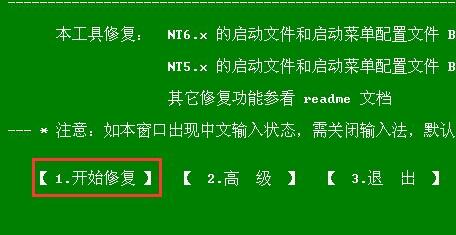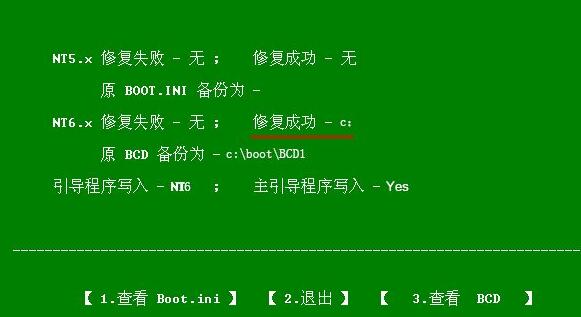一些朋友在使用Win11系统时,出现了蓝屏进不了系统的情况,这种时候我们可以通过pe系统来引导修复,这样可以无视系统,修复几乎所有问题,而且只需要一个系统u盘就可以了,下面就跟着小编一起来看一下吧。
win11蓝屏进不了系统怎么pe修复
1、首先我们需要准备一个u盘,然后下载一个快启动软件。【快启动下载】
2、下载完成后安装并运行软件,使用它将我们的u盘制作成系统盘。
3、制作完成之后,将我们的系统盘插入到蓝屏的电脑中,使用u盘启动。
4、接着进入pe系统选项,选择“运行快启动”进入pe系统。
5、进入pe系统后,双击打开“更多工具”文件夹。
6、然后双击运行其中的“系统引导自动修复”
7、接着自选引导分区盘符,一般选择我们的系统盘,也就是“c盘”
8、选择完成后再按下数字键“1”表示“开始修复”
9、之后只要等待系统自动引导修复成功,再重启电脑拔出u盘就可以了。
以上就是win11蓝屏进不了系统pe修复教程了,大家快去尝试使用pe系统修复系统蓝屏吧。想知道更多相关教程还可以收藏本站。

 时间 2023-05-19 17:15:04
时间 2023-05-19 17:15:04 作者 admin
作者 admin 来源
来源 

 立即下载
立即下载